Ready 品牌型号:联想小新Air-14 2020 系统:win10 1909 64位企业版 软件版本:Adobe Photoshop cs6 部分用户可能电脑型号不一样,但系统版本一致都适合该方法。 怎么设置ps透明背景 呢?下面来跟
品牌型号:联想小新Air-14 2020
系统:win10 1909 64位企业版
软件版本:Adobe Photoshop cs6
部分用户可能电脑型号不一样,但系统版本一致都适合该方法。
怎么设置ps透明背景呢?下面来跟大家分享一下ps设置背景透明教程吧。
在PS中可以使用抠图工具抠出目标区域,然后进行反选区域,最后按删除键删除背景变成透明即可。
1第一步打开ps,导入素材,双击背景图层将其解锁
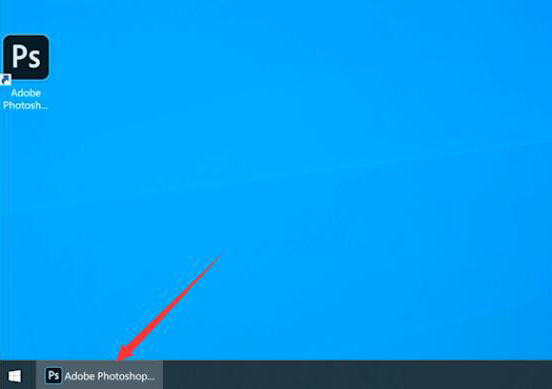
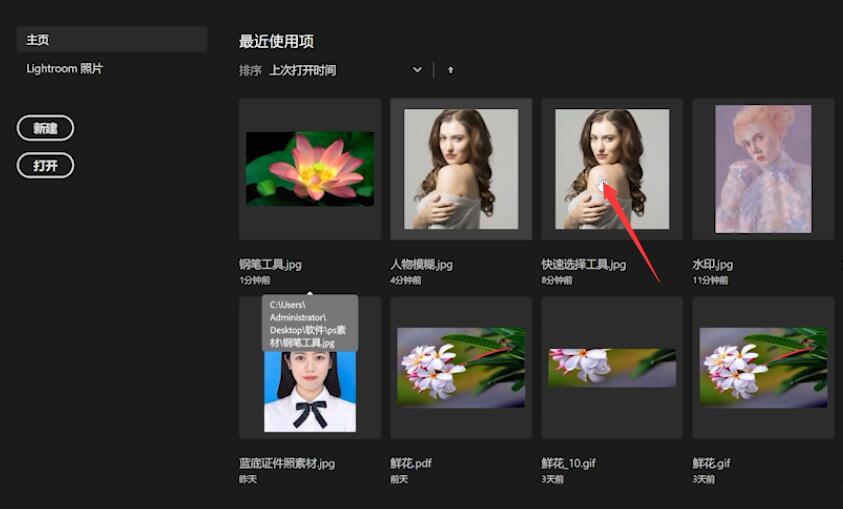
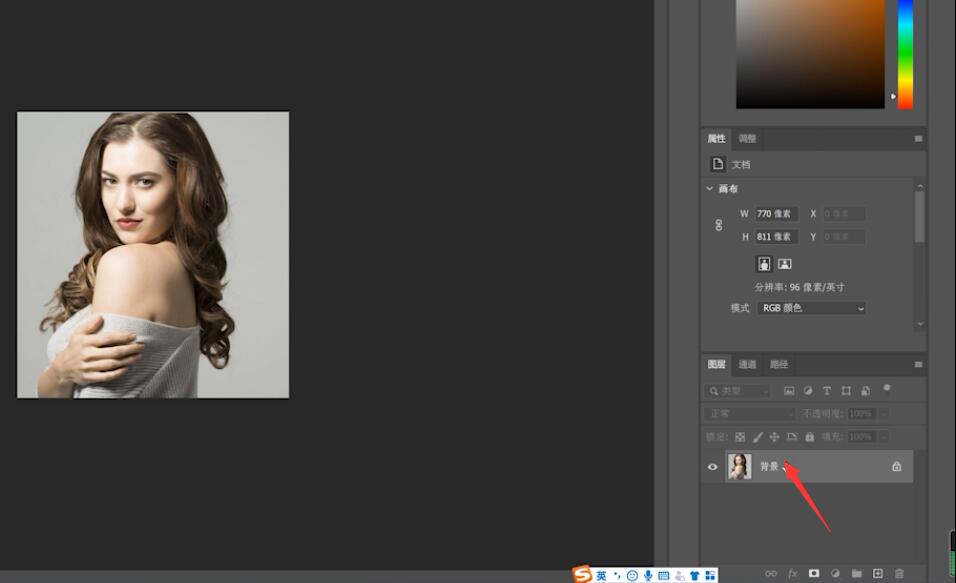
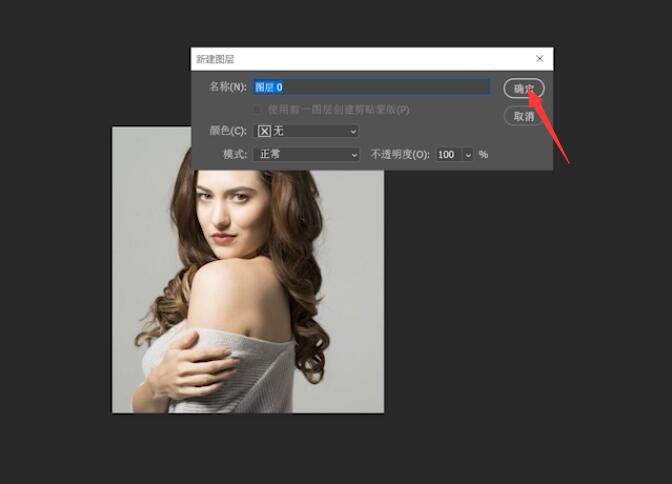
2第二步接着点击左侧工具栏的钢笔工具,使用钢笔工具抠出需要的区域
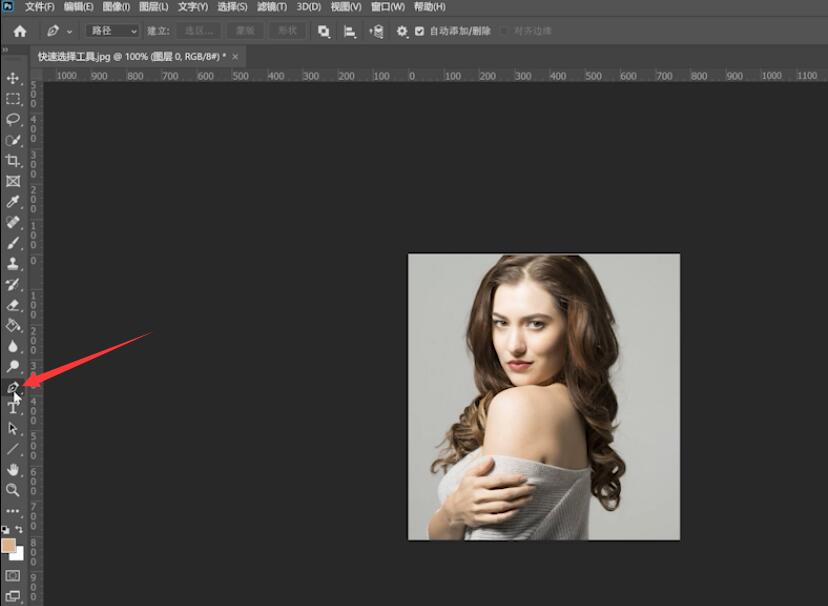
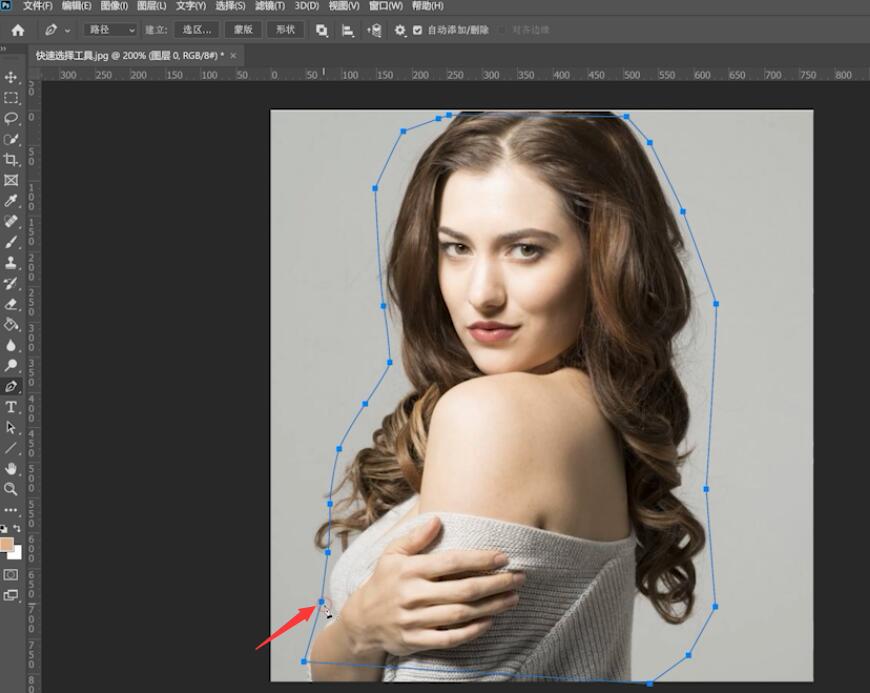
3第三步然后使用ctrl+回车键确定选区,ctrl+shift+i进行反选,Delete删除不需要的区域
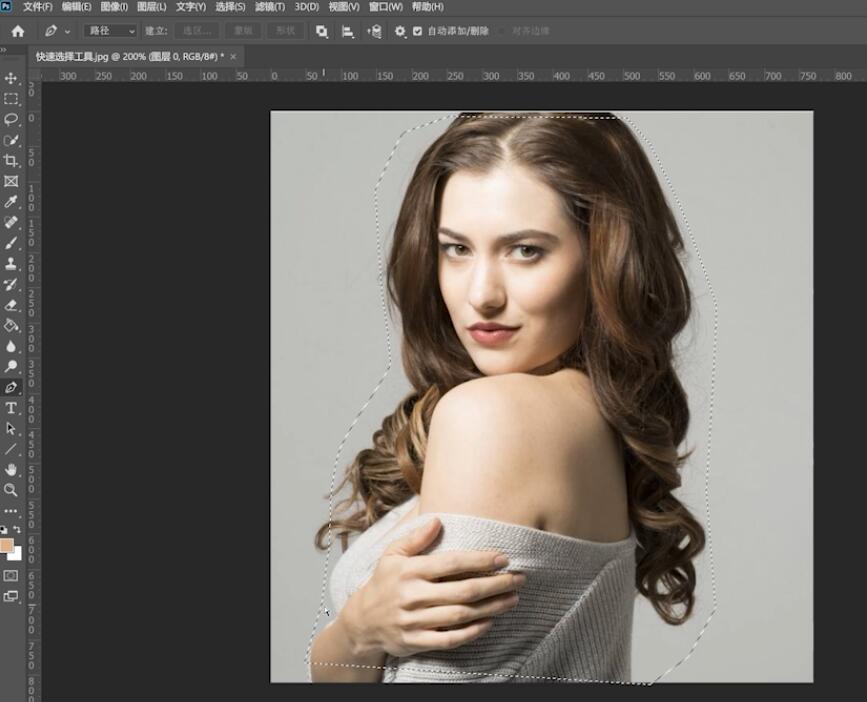
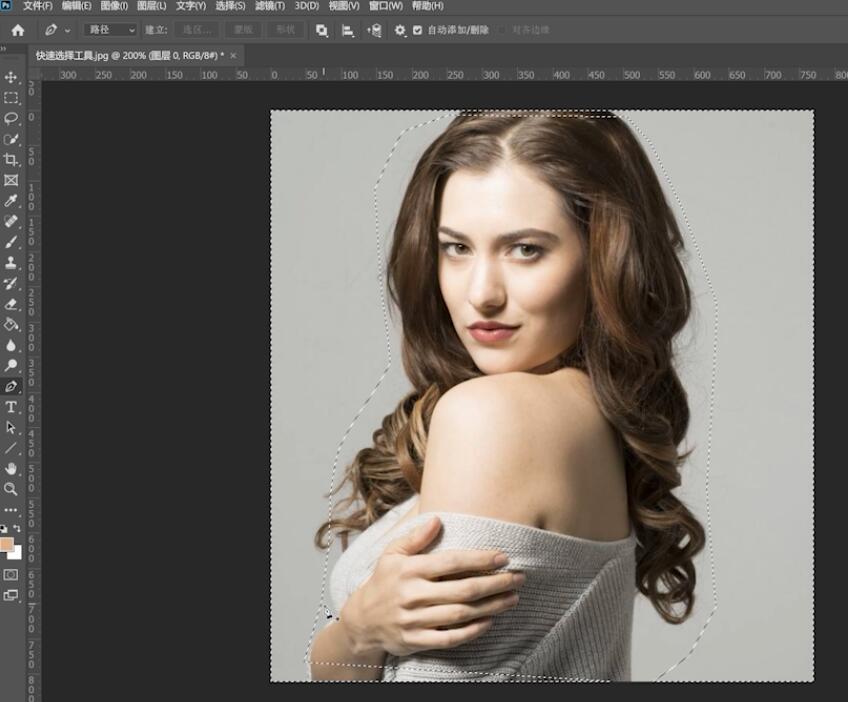
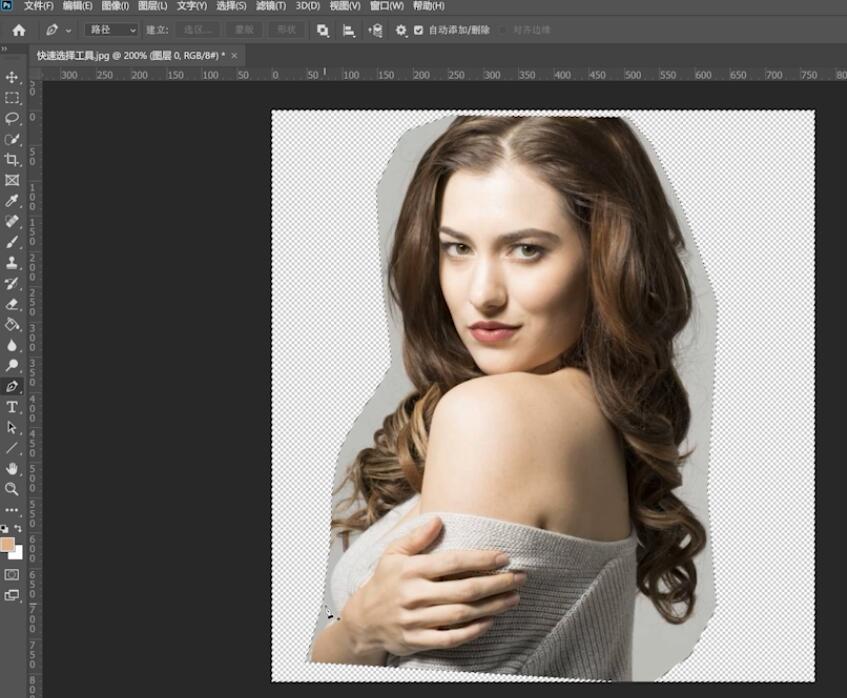
4第四步最后点击文件,存储为,选择存放位置,保存类型选择png,保存,确定即可
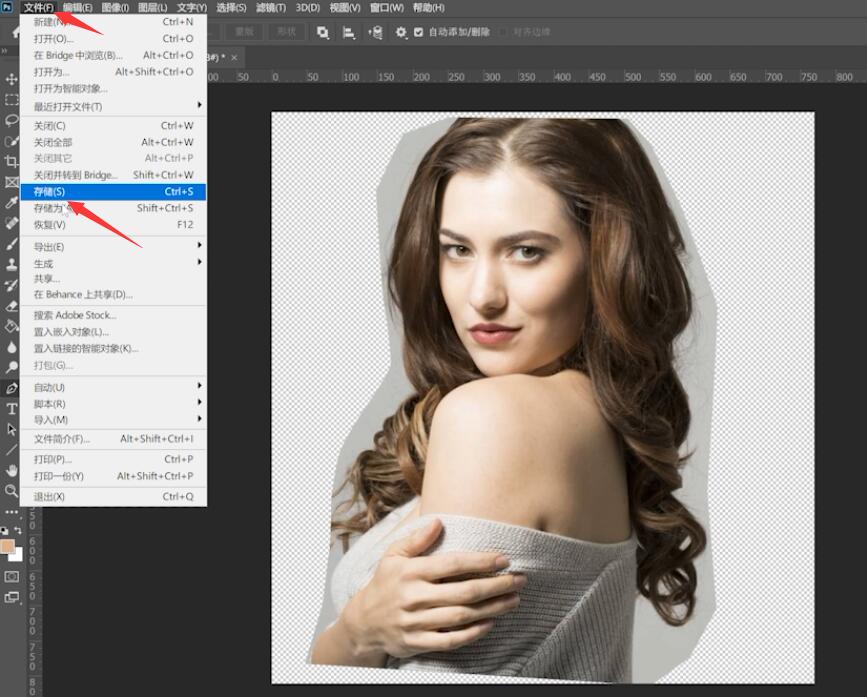
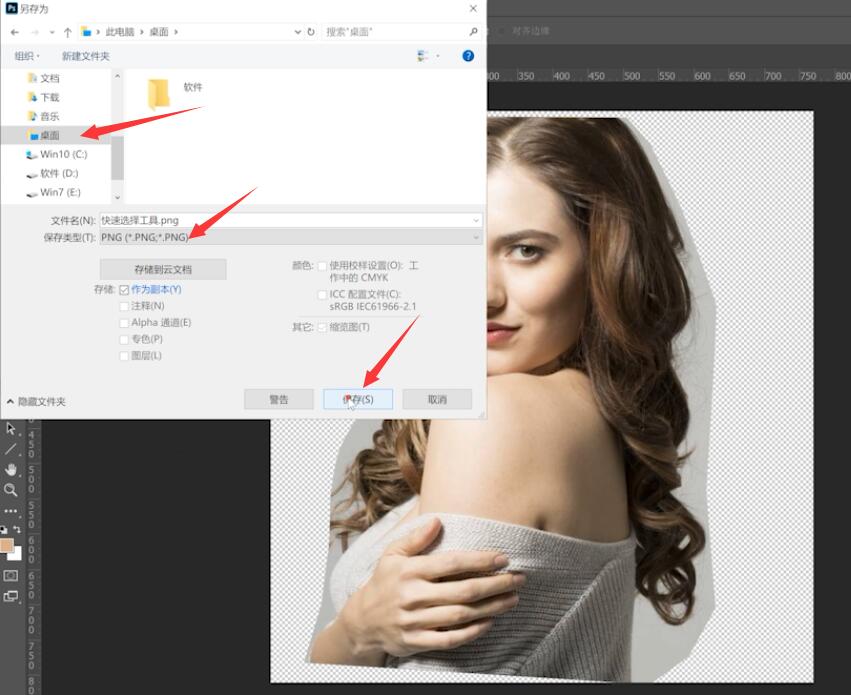
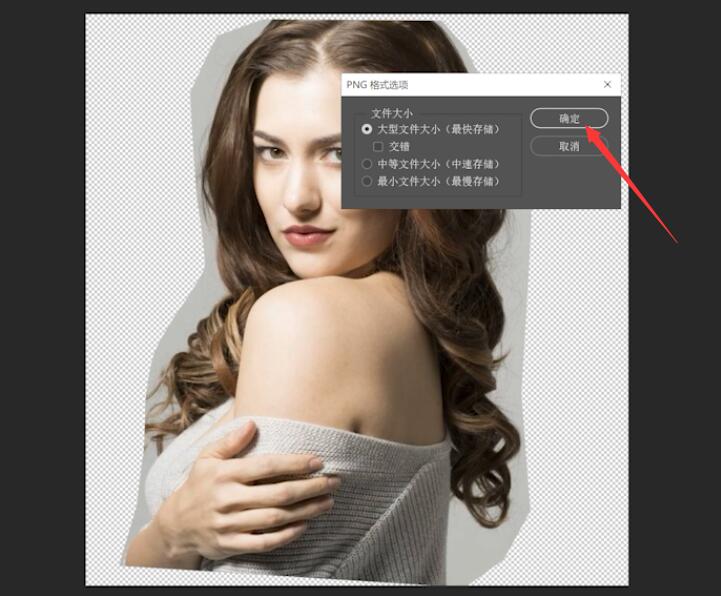
以上就是ps怎么设置透明背景的内容了,希望对各位有所帮助。
